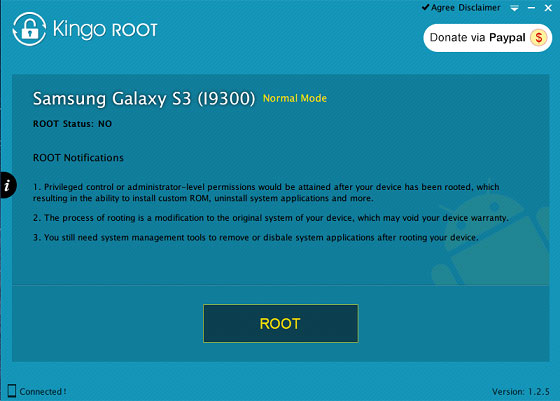Mastering Nexus: Das ultimative Rooting-Tutorial für Nexus 6/7-Geräte

Wir alle wissen, dass das Nexus 6 oder 7 ein leistungsstarkes kleines Tablet ist, das von Google und der Samsung Corporation entwickelt wurde. Sie können es mit allen Arten von Apps im täglichen Leben genießen, und manchmal werden Sie auf Apps stoßen, die "Root" erfordern. Sie werden sich also fragen, was Root ist und warum Sie Ihr Gerät rooten müssen, oder? Durch das Rooten von Nexus können Sie besser auf den internen Speicherplatz des Tablets zugreifen, sodass Sie einige Sonderfunktionen wie den immersiven Modus von KitKat nutzen, separate Start- und Sperrbildschirm-Hintergrundbilder festlegen, vorinstallierte Apps deinstallieren usw. als zuvor. Viele Leute haben sich jedoch darüber beschwert, dass das Rooten eines Google oder Samsung Nexus 6 oder 7 so kompliziert zu sein scheint und es einfacher ist, das Nexus in Gefahr zu bringen. Daher fällt es ihnen schwer, eine Entscheidung zu treffen, ob sie rooten oder nicht.
Um ehrlich zu sein, müssen Sie sich darüber keine Sorgen machen. Es ist nicht so schwer, wie Sie es sich vorstellen. In diesem Artikel empfehlen wir Ihnen verschiedene Methoden, um Ihr Nexus 6 oder Nexus 7 auf dem PC oder Mac zu rooten. Sie können sie vergleichen und eine davon auswählen, um Ihren Rooting-Prozess nach Belieben zu starten.
Methode 1 - So rooten Sie Nexus 6/7 mit dem Nexus Root Toolkit
Methode 2 - Google Nexus 7/6 mit der Kingo Root App rooten
Etwas, das Sie vor dem Rooting-Prozess tun sollten
Egal, für welche Methode Sie sich letztendlich entscheiden, hier ist etwas, das Sie tun müssen:
- Sichern Sie alle wichtigen Daten von Nexus 6 oder Nexus 7 auf einem Desktop-Computer. Wenn Sie nicht wissen, wie es geht, können Sie Hilfe für Coolmuster Android Assistant Programm anfordern.
- Aktivieren Sie das USB-Debugging, bevor Sie das Gerät an den Computer anschließen.
- Installieren Sie das ausgewählte Tool.
Schritt 1. Laden Sie das Nexus Root Toolkit auf Ihren Computer herunter, und Sie sehen während des Installationsvorgangs die folgende Benutzeroberfläche. Machen Sie es einfach so, wie es das Programm Ihnen sagt, und dann können Sie das Hauptfenster des Nexus Root Toolkit sehen.

Schritt 2. Schließen Sie Ihr Nexus 6 oder Nexus 7 über ein USB-Kabel an den Computer an und wählen Sie dann auf Ihrem Gerät "USB-Debugging zulassen".
Schritt 3. Stellen Sie sicher, dass Sie alle Daten an anderen Orten gesichert haben, andernfalls können Sie im Programm auf die Schaltfläche "Backup" klicken, um sie vorher zu speichern, und dann auf "Entsperren" klicken, um den Bootloader Ihres Nexus 7 zu entsperren.
Schritt 4. Klicken Sie auf die Schaltfläche "Root", um den Rooting-Vorgang zu starten.
Wenn Sie der Meinung sind, dass die erste Methode zu kompliziert für Sie ist, können Sie die Kingo Root App in Betracht ziehen. Es ist eine kostenlose und dennoch einfach zu bedienende App, mit der Benutzer alle Arten von Android-Telefonen oder -Tablets mit einem einfachen Klick rooten können. Nachfolgend finden Sie das detaillierte Tutorial als Referenz:
1. Laden Sie das Programm herunter, installieren Sie es auf Ihrem Computer und verbinden Sie das Nexus 6 oder Nexus 7 mit dem Computer. Wenn Sie das USB-Debugging auf Ihrem Gerät geöffnet haben, erkennt das Programm Ihr angeschlossenes Gerät sehr schnell.
2. Klicken Sie direkt auf die Schaltfläche "Root", um den Vorgang zu starten. Warten Sie eine Weile, Sie können eine große Schaltfläche "Fertig stellen" auf der Benutzeroberfläche sehen, klicken Sie darauf und beenden Sie den gesamten Vorgang.